说到对齐,不就是常见的五种对齐方式(左对齐、右对齐,居中对齐、两端对齐以及分散对齐)吗?但在实际处理工作中,你真的会用对齐吗?本期Word小编与大家分享2个快速对齐的高效方法。
制作效果图:
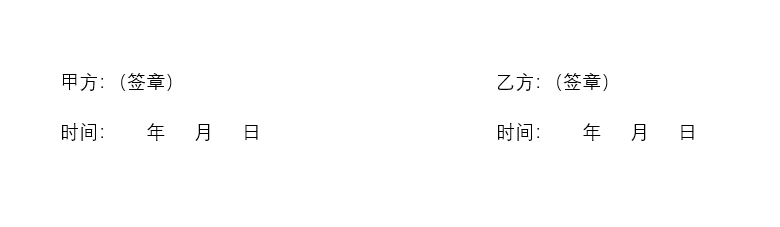
看到这张图片,你想到用什么方法呢?其实最快速的是这两种方法:
第一种:借用Word表格
在文档中插入两行两列的表格,之后输入相应的内容,然后根据需要调整单元格大小,随后选中整个表格,点击开始——段落——边框和底纹,将表格设置为无边框。
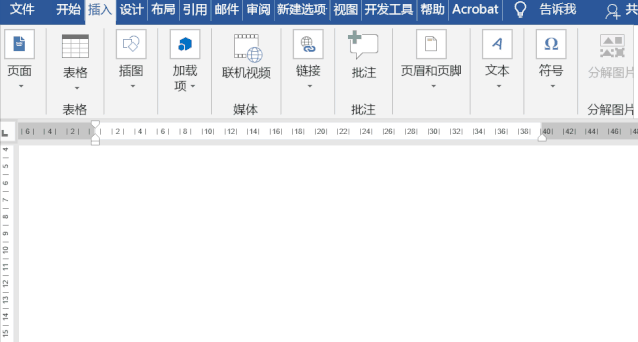
第二种:利用制表位
选中文本内容,之后点击开始——段落——制表位,在打开的制表位对话框中输入中输入字符,比如“26字符”,点击设置,确定之后利用Tab键即可快速对齐。
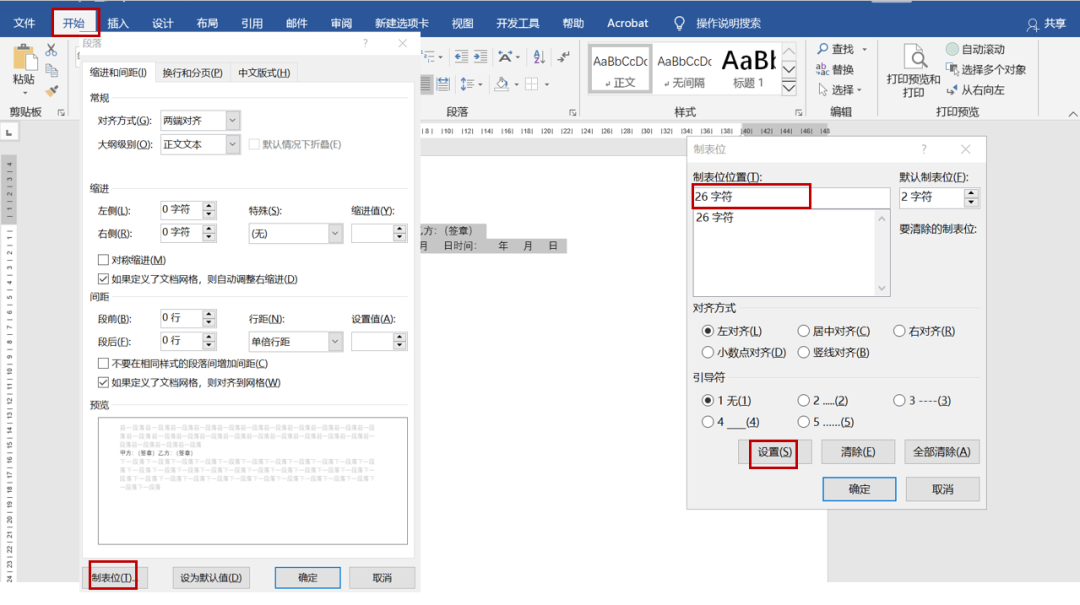
详细动画操作:
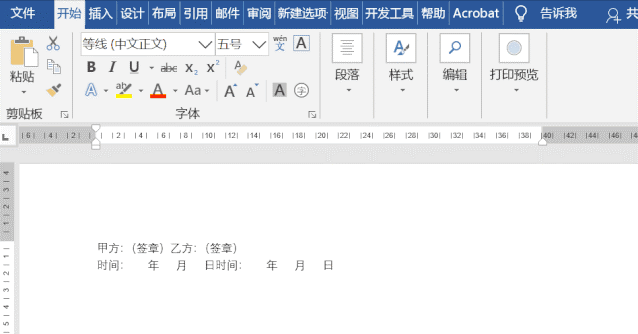
PS:当然也可以直接在标尺上拖拽制表符,在标尺上选中插入制表符的类型,这里我们设置为“左对齐式制表符”,之后在标尺合适的位置上单击插入,最后借用Tab键即可快速对齐。
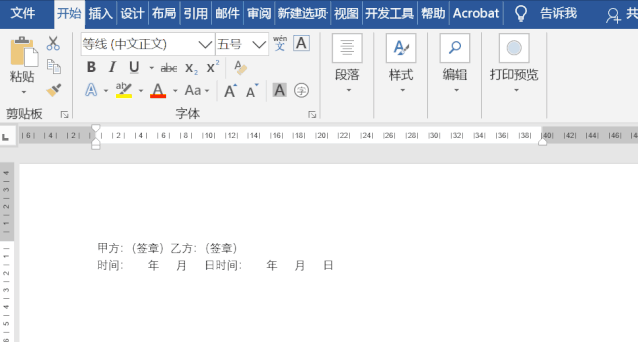
以上就是今天分享的2个快速对齐的技巧,你学会了吗
 office办公软件入门基础教程
office办公软件入门基础教程
